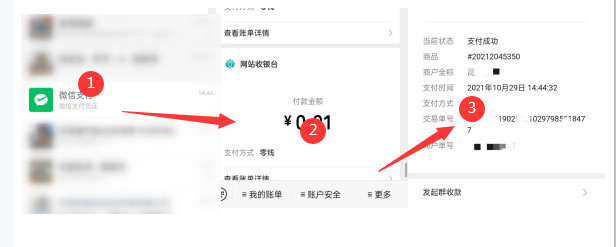怎么复制word中的简历表格
掌握了操作方法,我们就可以在制作简历表格的时候,轻松复制word中现成的简历表格。下面由第一范文网小编教大家复制word中简历表格的方法,希望大家有所收获!
复制word中简历表格的方法
只想复制表格而已吗?随便单击表格的一个单元格,看见表格的左上角的没,那里出现了一个框,里面有十字带箭头的,把鼠标移到那里右击->复制,即可完成操作。
其实这个问题不是很难,只是很多朋友不知道方法而已。首先我们的想找到有你需要借鉴的表格的word文档,我们就打开有表格的word文档。如下图
打开文档后,我们把界面拉到表格的底端。表格的右下角有个很小的方框,我们用鼠标右击一下这个小方框就会弹出一个带有很多功能的选择界面,我们在界面的顶部找到复制即可。还有一种快捷方式,把你需要的表格跟平时复制文字一样选好,按‘Ctrl+C键’亦可!如下图所示
word表格复制好以后我们就需要打开Excel软件,把你需要的表格粘贴到你想放的位置。大家注意这里的粘贴可不能像平时那么粘贴哦!(那样就太没有技术含量了,很多盆友就会骂娘了,如果就是这样讲的话小编就没资格给大家分享这么多信息了,偶自己都得抽自己了。)我们在外面需要粘贴的位置用鼠标右击一下,又会弹出一个跟开始一样的功能界面,然后找到一个叫‘选择性粘贴’的功能,点击即可!如下图
这样开始那个界面就会消失,出现一个‘选择性粘贴’的小窗口,里面有几种粘贴方式,这个是跟你的表格显示有直接关系的,大家可以根据自己的需要选择一种显示效果最好的粘贴方式。如下图
下面看一下效果图,这里的表格和word文档中的表格是一模一样的。大家也可以根据自己的需要进行调节,我想大家肯定也是不需要调节,如果需要调节的话开始就直接用Excel制作,不过我是不知道用途,或需要也需要添加一些数据文件的也说不好。效果如下图

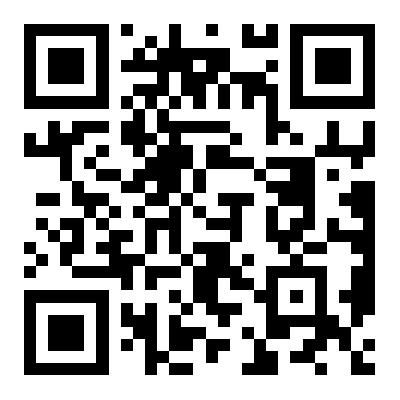
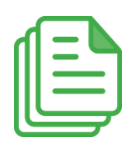

 扫一扫支付
扫一扫支付